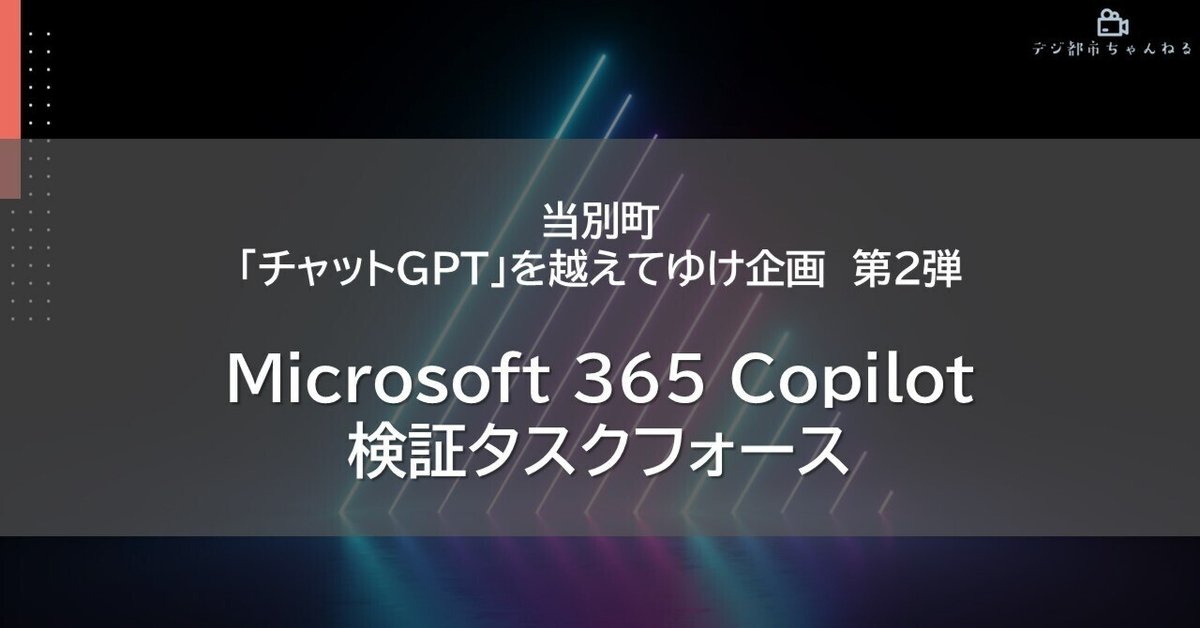
Microsoft 365 Copilot 検証タスクフォース
こんにちは。当別町デジタル都市推進課です。
今回は、前回の投稿で紹介した「チャットGPTを越えてゆけ企画」の第2弾である「Microsoft 365 Copilot 検証タスクフォース」の活動を紹介したいと思います。
機能名称について
2024年9月のMicrosoft発表にて「Copilot for Microsoft 365」は「Microsoft 365 Copilot」の名称に変更されました。本投稿におきましては、各資料作成当時の「Copilot for Microsoft 365」の名称を使用しておりますのでご承知おきください。
活動内容
本タスクフォースは『Copilot for Microsoft 365 業務効率化検証』を目的として少数精鋭の部隊として組織されました。
メンバーは部署や役職にこだわらず選抜基準を元に決定し、メンバー6人と事務局2人の体制で令和6年4月からスタートしました。
メンバー各々、実際に業務で『Copilot for Microsoft 365』を活用し、Microsoft Teams 上で連絡を取り合いながら、約月1回のペースでそれぞれの活用事例やノウハウについて報告会を開催してきました。
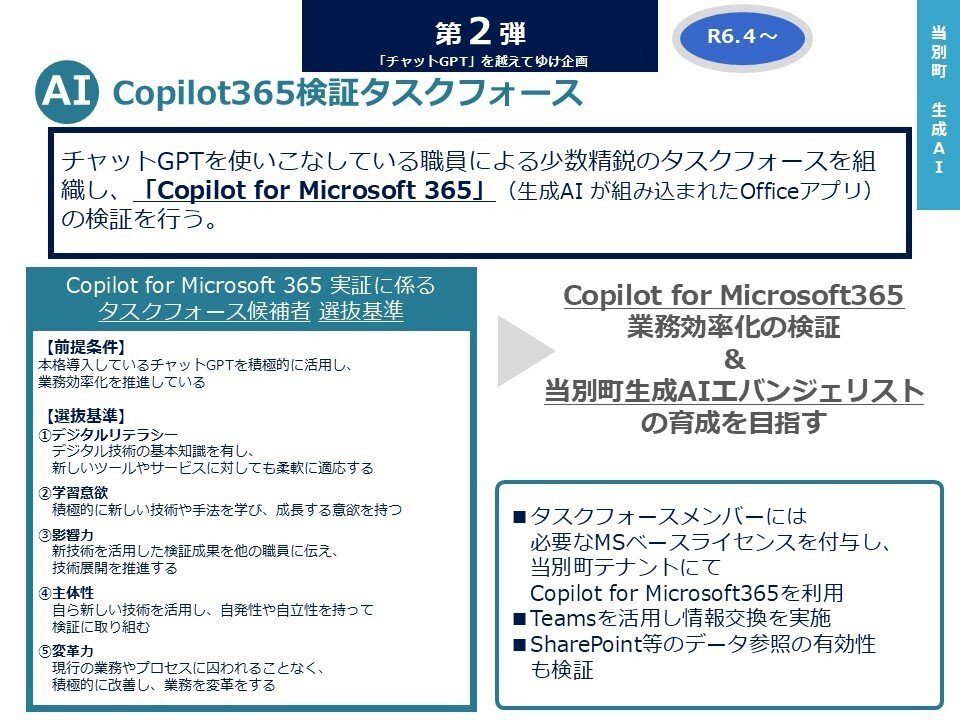
主な活用事例
ここで簡単に各アプリ別の活用事例を紹介したいと思います。
まず、一部ではありますが挙がった事例は主に下記のようになりました。

次に、具体的な活用事例の一部を紹介します。
Word
会議のディクテーション文字起こし結果から議事録作成の事例では、Wordアプリ単体で録音・文字起こし・議事録作成までがシームレスに行え、非常に効率的に議事録作成ができました。
また、インタビュー録音データの文字起こし結果から広報記事の作成にも活用できました。
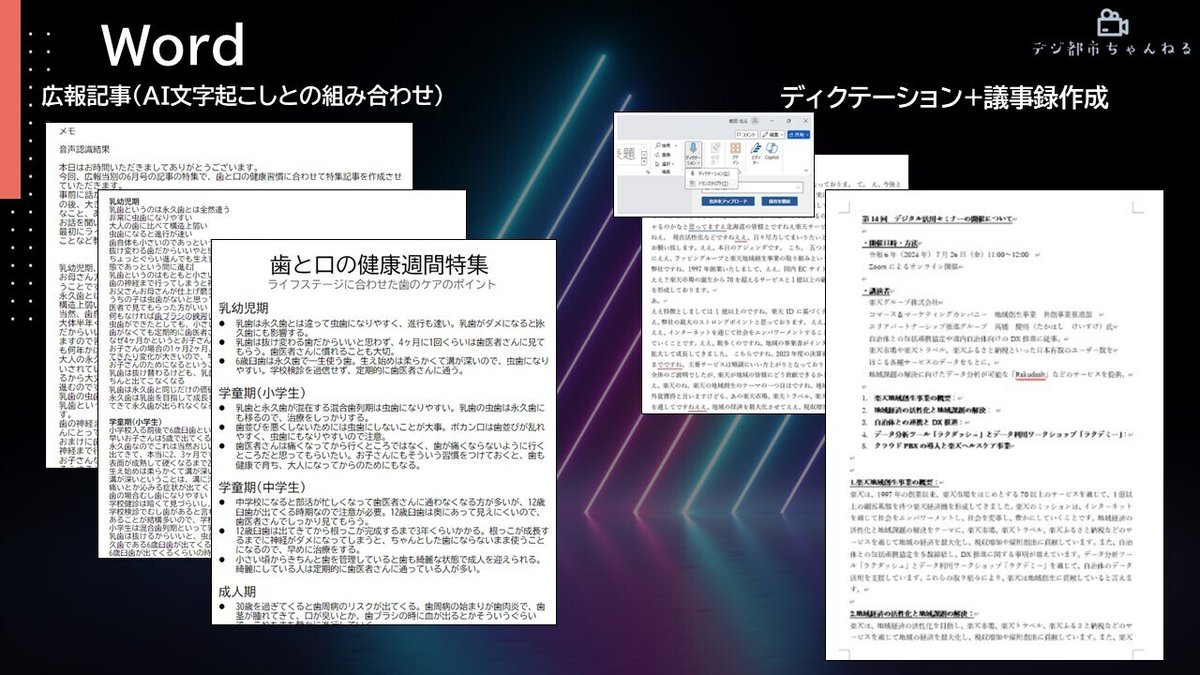
PowerPoint
Wordファイルをベースにスライドを生成させてみました。
特に工夫をせずにスライドを生成させると、全体的に統一感の無いスライドが生成されます。そこで、スライドマスタを設定した上でスライド生成することにより、全体的にある程度統一感のあるスライドの生成ができました。
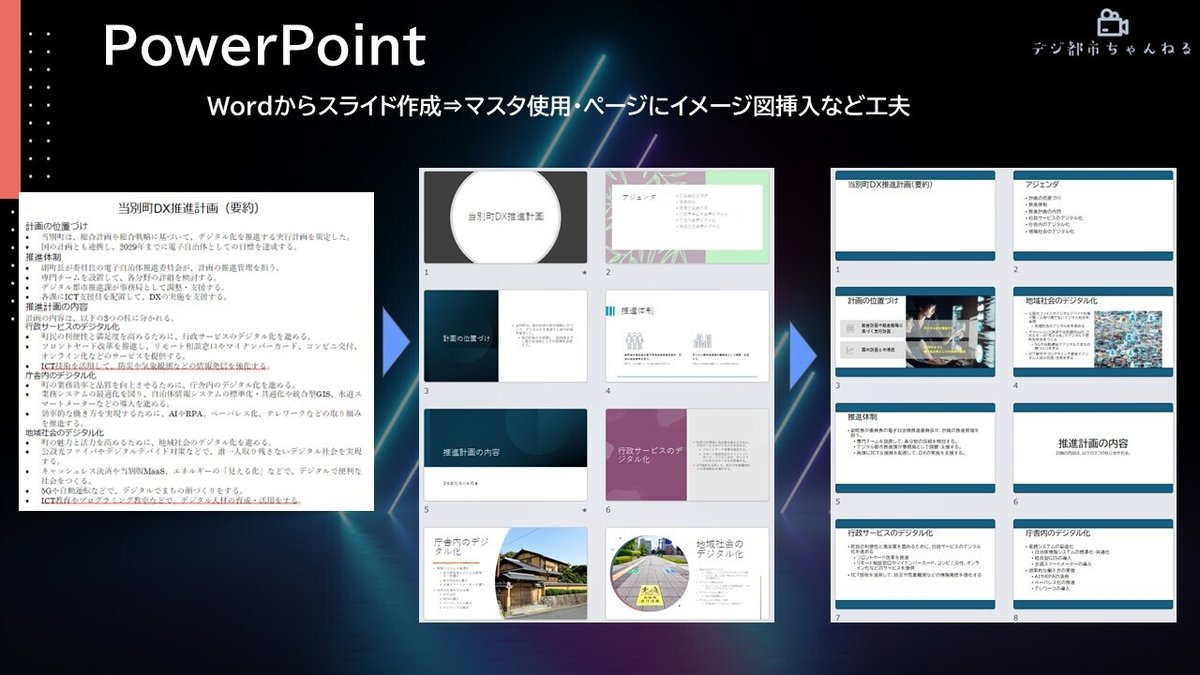
Excel
ここでは住民向けのアンケート結果のまとめに使用してみました。
グラフ作成はうまくできますが、Excelはまだプレビュー版ということもあり、データの処理や解析といったことはまだうまくできないという印象です。
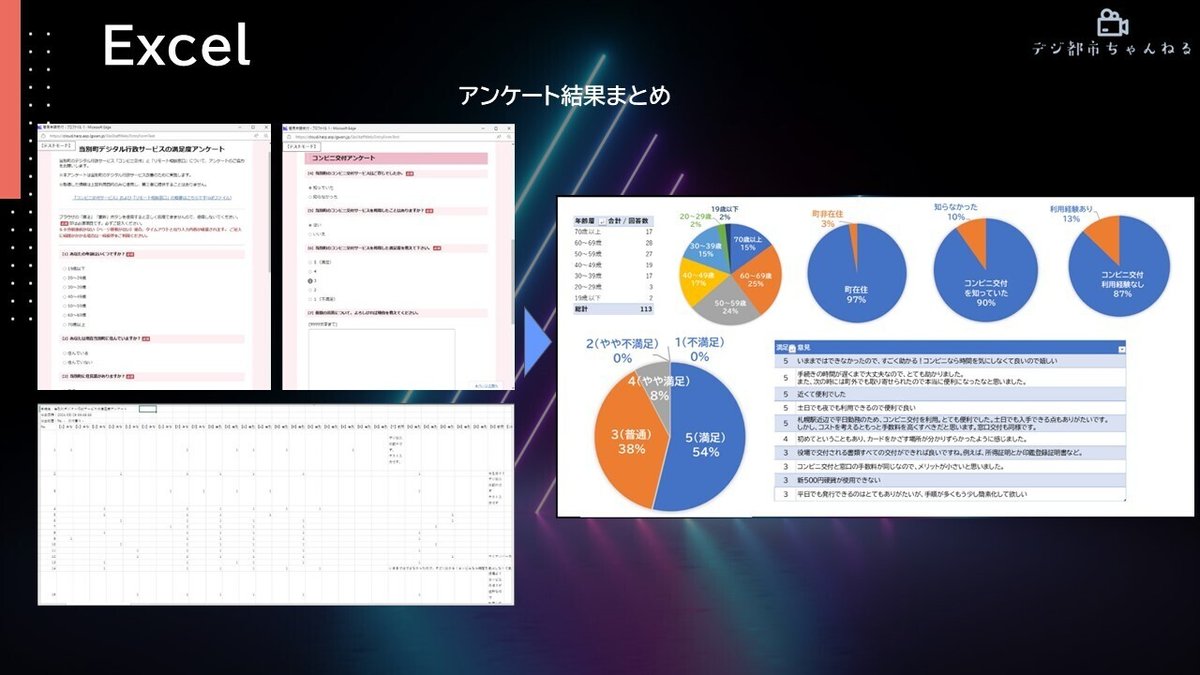
Teams (ミーティングでの活用)
Teamsミーティングでは、チャット形式でCopilotに会議内容について質問したり、自動的に会議のポイントをまとめてくれる「AIメモ」を使うことができます。庁内でのミーティングでこの機能を活用できないか検討しており、今後事例を積み重ねていきたいと考えています。
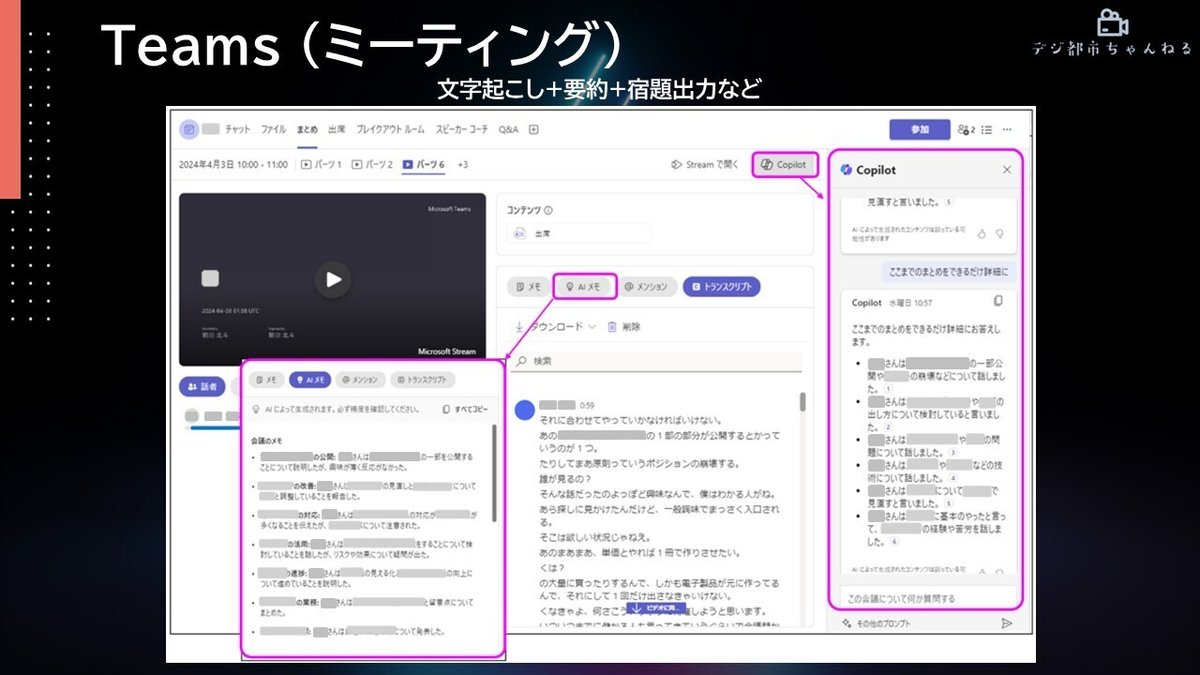
Teams (Microsoft 365 Chat)
Teamsアプリ上の「チャット」から「Copilot」を開くと、チャット形式でCopilotをAIアシスタントとして使用することができます。
ここでは、SharePoint上で所望のファイルを検索し、さらに知りたい内容が記載されている箇所をCopilotに聞いています。SharePoint上のファイル数が多かったり、ファイルの内容が大きい場合など、知りたいデータ・内容へのアクセスが非常にスムーズになります。
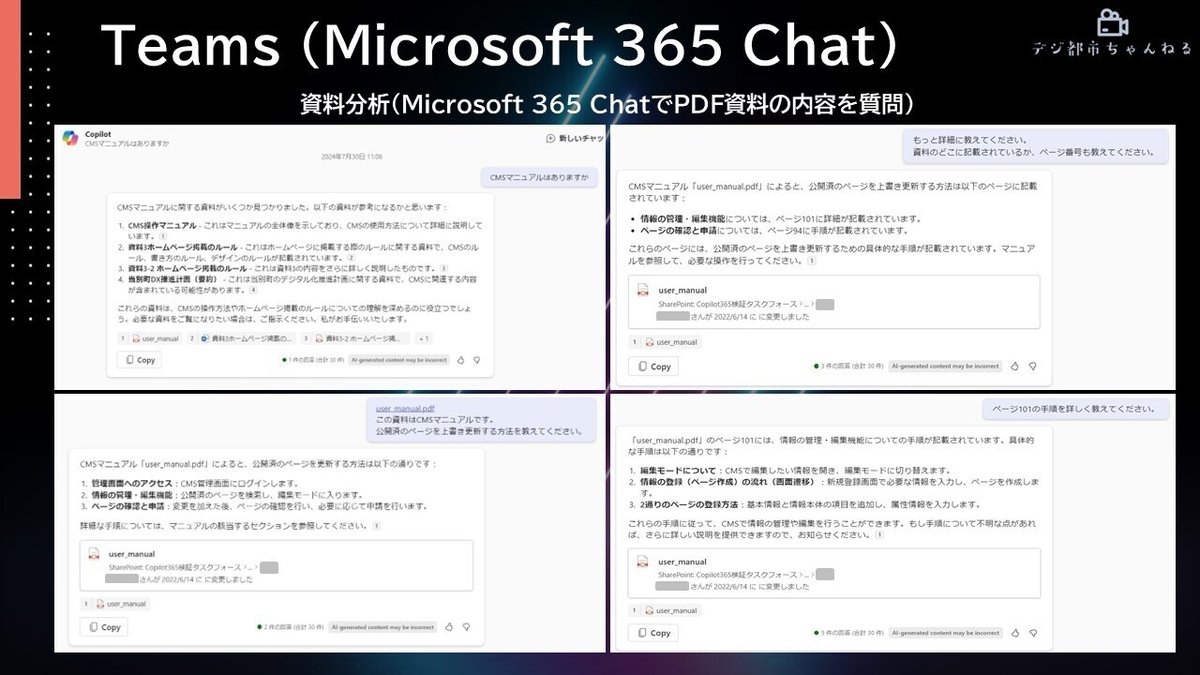
検証結果まとめ
各メンバーによる検証結果をまとめると下記のような結果になりました。
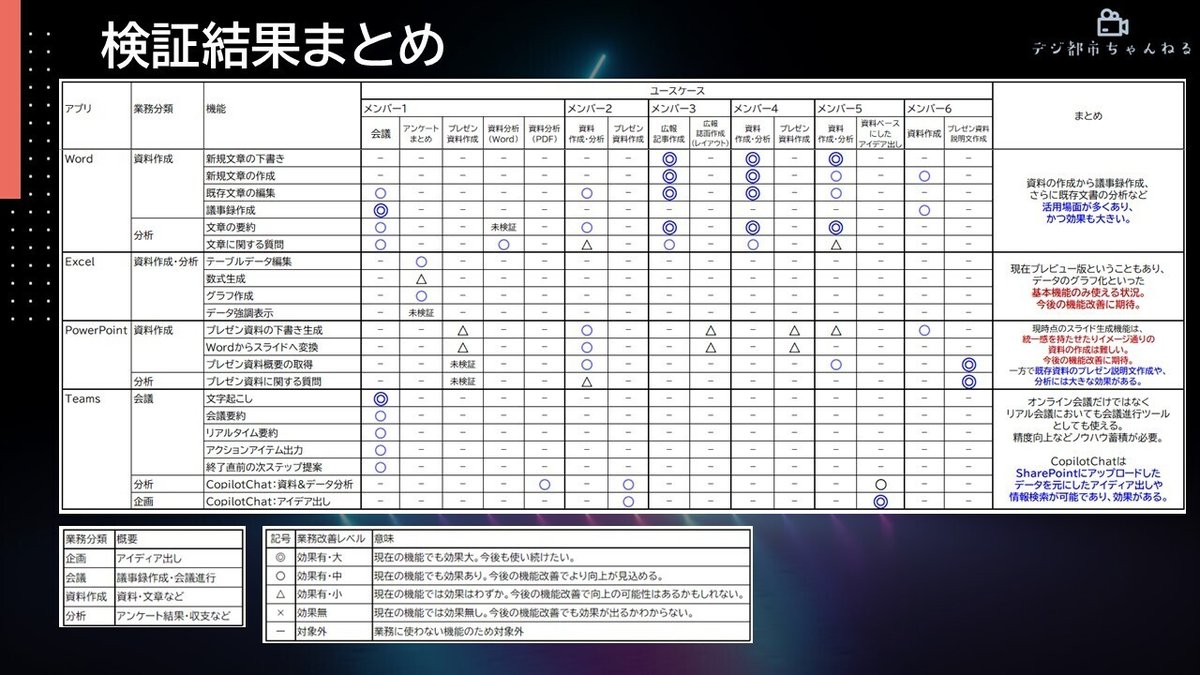
今回の検証の結果、機能的にはまだ発展途中といったところが多いものの、現状でも用途によっては大きな効果を発揮することが確認できました。
また、機能は進化し続けており、将来的に業務効率を大きく改善させる可能性を感じさせてくれるものでした。今後も引き続き活用事例やノウハウを積み重ねていきたいと思います。
